آموزش مایکروسافت ورد (آفیس 365 و 2021)
دانلود Microsoft Word (Office 365 & 2021)
این آموزش ابتدایی Microsoft Word (Office 365 & 2021) مدیران فناوری اطلاعات را برای استفاده کامل از Microsoft Word آماده میکند تا بتوانید به راحتی کاربران جدید و اعضای تیم را که با واژهپرداز آشنا نیستند همراهی کنید.
مایکروسافت ورد Kleenex از پردازشگرهای کلمه است. حتی اگر از Word استفاده نمیکنید، احتمال اینکه تمام ویژگیها و افزونههایی که واژهپرداز شما دارد وجود داشته باشد، وجود دارد، زیرا Word از آنها استفاده میکند. واقعیت این است که مایکروسافت ورد یکی از رایج ترین ابزارها در جهان است و دانستن نحوه استفاده از آن به ندرت در یک برنامه شغلی فهرست شده است، اما همه باید بدانند چگونه از آن استفاده کنند.
این دوره در مایکروسافت ورد تمامی ویژگی های واژه پرداز از ساده تا پیشرفته را پوشش می دهد. هر ترفندی را که Word پنهان می کند، هر ابزار و ترفند مخفی را با این آموزش Microsoft Word بیاموزید.
هنگامی که این آموزش مهارتهای مایکروسافت را به پایان رساندید، میدانید چگونه از مایکروسافت ورد آنقدر استفاده کنید که بتوانید کاربران جدید و اعضای تیمی را که با واژهپرداز آشنا نیستند، به راحتی همراهی کنید.
برای هر کسی که آموزش مایکروسافت را مدیریت میکند، این آموزش مایکروسافت میتواند برای حضور در مدیران جدید فناوری اطلاعات، در برنامههای آموزشی فردی یا تیمی، یا به عنوان یک منبع مرجع مایکروسافت استفاده شود.
مایکروسافت ورد (Office 365 و 2021): آنچه شما باید بدانیداین آموزش Microsoft Word (Office 365 & 2021) دارای ویدیوهایی است که موضوعاتی مانند:
- نوشتن متن، ویرایش و بهروزرسانی متن قدیمی، و قالببندی رنگها و فونتها
- چیدمان صفحات به گونه ای که چاپ متفاوت یا متناسب با صفحات با اندازه های مختلف باشد
- درج جداول و تصاویر یا اعمال واترمارک در صفحات شما
- قدم زدن اعضای تیم با استفاده از Microsoft Word
این آموزش Microsoft Word (Office 365 & 2021) آموزش مایکروسافت در سطح پایه در نظر گرفته می شود، به این معنی که برای مدیران فناوری اطلاعات طراحی شده است. این دوره مهارتهای مایکروسافت برای متخصصان جدید فناوری اطلاعات با حداقل یک سال تجربه در زمینه بهرهوری کاربر نهایی و مدیران باتجربه فناوری اطلاعات که به دنبال تأیید مهارتهای مایکروسافت هستند، ارزشمند است.
مدیران فناوری اطلاعات جدید یا مشتاق. اگر مدیر فناوری اطلاعات هستید، احتمال اینکه قبلاً نحوه استفاده از Word را میدانید بسیار خوب است. اما آیا آنقدر خوب می دانید که دیگران را در نحوه استفاده از آن آموزش دهید. اگر وظیفه شما این است که کاربران جدید را به سرعت در زمینه فناوری استاندارد به روز کنید، این آموزش در Microsoft Word راه عالی برای یادگیری و آموزش با استفاده از Word را به شما نشان می دهد.
مدیران IT باتجربه. مدیران فناوری اطلاعات که چندین سال تجربه دارند، به جای اختراع مجدد چرخ برای هر تکه فناوری که می آید، از مزایای توسعه دوره های بدون بار برای یک مربی قابل اعتماد می دانند. همراه این دوره را در مایکروسافت ورد بخوانید، خواهید دید که این بهترین راه برای آموزش استفاده از Word به کاربران جدید است و سپس می توانید هرکسی را که در آینده به آن نیاز دارد با اطمینان به CBT Nuggets بفرستید.
با Microsoft Word شروع کنید Get Started with Microsoft Word
-
بررسی اجمالی Overview
-
معرفی دوره Course Introduction
-
راه خود را پیدا کنید Find Your Way Around
-
کمک بگیر Get Help
-
مبانی سند Document Basics
-
ذخیره، ذخیره خودکار و بازیابی خودکار Save, AutoSave, and AutoRecover
-
ویرایشگر و تصحیح خودکار Editor and AutoCorrect
-
نتیجه Conclusion
قالب بندی متن و پاراگراف در مایکروسافت ورد Format Text and Paragraphs in Microsoft Word
-
بررسی اجمالی Overview
-
فایل تکمیلی Supplemental File
-
معرفی Introduction
-
نمادها، یافتن و جایگزینی، و میانبرهای تصحیح خودکار Symbols, Find and Replace, and AutoCorrect Shortcuts
-
قالب بندی پاراگراف ها Format Paragraphs
-
گلوله های ساده و شماره گذاری را اعمال کنید Apply Simple Bullets and Numbering
-
یک قالب شماره چند سطحی سفارشی ایجاد و ذخیره کنید Create and Save a Custom Multi-Level Number Format
-
از شماره گذاری خودکار خودداری کنید! Avoid Automatic Numbering!
-
نتیجه Conclusion
از برگه ها و جداول استفاده کنید Use Tabs and Tables
-
بررسی اجمالی Overview
-
فایل تکمیلی Supplemental File
-
معرفی Introduction
-
زبانه ها را درک کنید Understand Tabs
-
با جداول شروع کنید Get Started with Tables
-
با جداول کارهای بیشتری انجام دهید Do More with Tables
-
نکات و ترفندهای جداول! Tables Tips and Tricks!
-
درج یک صفحه گسترده اکسل Insert an Excel Spreadsheet
-
نتیجه Conclusion
تنظیم و چیدمان صفحه را کنترل کنید Control Page Setup and Layout
-
بررسی اجمالی Overview
-
فایل تکمیلی Supplemental File
-
معرفی Introduction
-
حاشیه، جهت، و اندازه کاغذ Margins, Orientation, and Paper Size
-
حاشیههای صفحه، واترمارکها و صفحات جلد Page Borders, Watermarks, and Cover Pages
-
سرصفحه ها، پاورقی ها و شماره صفحات Headers, Footers, and Page Numbers
-
ستون ها و جعبه های متن Columns and Text Boxes
-
نتیجه Conclusion
با سبک ها، تم ها و قالب ها کار کنید Work with Styles, Themes, and Templates
-
بررسی اجمالی Overview
-
فایل تکمیلی Supplemental File
-
معرفی Introduction
-
ایجاد و اعمال سبک Create and Apply Styles
-
از خواص جادویی استایل ها لذت ببرید! Enjoy the Magical Properties of Styles!
-
درک تم ها Understand Themes
-
الگوهای داخلی Word را کاوش کنید Explore Word's Built-in Templates
-
یک الگوی سفارشی ایجاد کنید Create a Custom Template
-
نتیجه Conclusion
افکت های گرافیکی و متنی را اضافه کنید Add Graphics and Text Effects
-
بررسی اجمالی Overview
-
فایل تکمیلی Supplemental File
-
معرفی Introduction
-
شکل ها Shapes
-
نمودارها، نمادها و مدل های سه بعدی SmartArt SmartArt Diagrams, Icons, and 3D Models
-
تصاویر و فیلم ها Pictures and Videos
-
نمودار Charts
-
جعبه های متن و جلوه های متنی Text Boxes and Text Effects
-
نتیجه Conclusion
اشتراک گذاری و همکاری در Word Share and Collaborate in Word
-
بررسی اجمالی Overview
-
فایل تکمیلی Supplemental File
-
معرفی Introduction
-
به عنوان PDF یا صفحه وب ذخیره کنید Save as a PDF or a Web Page
-
برای اشتراک گذاری فایل Word آماده شوید Prepare to Share the Word File
-
حفاظت از اسناد Protect Documents
-
مجوزهای اشتراک گذاری ابری را تنظیم کنید Set Cloud Sharing Permissions
-
ویرایش همزمان با همکاران Edit Simultaneously with Co-Workers
-
اضافه کردن نظرات، پیگیری تغییرات، و مقایسه اسناد Add Comments, Track Changes, and Compare Documents
-
نتیجه Conclusion
سفارشی کردن و خودکار کردن Word Customise and Automate Word
-
بررسی اجمالی Overview
-
فایل تکمیلی Supplemental File
-
معرفی Introduction
-
ذخیره متن برای استفاده مجدد Save Text for Reuse
-
بلوک های ساختمانی دیگر ایجاد کنید Create Other Building Blocks
-
ضبط ماکرو Record a Macro
-
فضای کاری خود را سفارشی کنید Customise Your Workspace
-
با افزونه ها به عملکردهای اضافی دسترسی پیدا کنید Access Extra Functionality with Add-ins
-
نتیجه Conclusion
ارسال نامه ها، پاکت ها و برچسب ها را تولید کنید Produce Mailings, Envelopes and Labels
-
بررسی اجمالی Overview
-
فایل تکمیلی Supplemental File
-
معرفی Introduction
-
ادغام ایمیل ساده با جادوگر Simple Mail Merge with the Wizard
-
به داده های خارجی متصل شوید و از گزینه های دیگر استفاده کنید Connect to External Data and Use Other Options
-
چاپ پاکت Print Envelopes
-
یک ایمیل ارسال کنید Email a Mailing
-
چاپ برچسب ها Print Labels
-
دایرکتوری ایجاد کنید Create a Directory
-
نتیجه Conclusion
کار با اسناد طولانی Work with Long Documents
-
بررسی اجمالی Overview
-
فایل تکمیلی Supplemental File
-
معرفی Introduction
-
فهرست مطالب Table of Contents
-
ارجاعات متقابل و هایپرلینک ها Cross-References and Hyperlinks
-
پاورقی ها، یادداشت های پایانی و زیرنویس ها Footnotes, Endnotes, and Captions
-
نمایه سازی Indexing
-
استنادها و کتابشناسی Citations and the Bibliography
-
اسناد اصلی Master Documents
-
نتیجه Conclusion
از Word در دستگاه Windows Touch استفاده کنید Use Word on a Windows Touch Device
-
بررسی اجمالی Overview
-
فایل تکمیلی Supplemental File
-
معرفی Introduction
-
متن را در دستگاه لمسی ویندوز 10 وارد کنید Enter Text on a Windows 10 Touch Device
-
متن را در دستگاه لمسی ویندوز 11 وارد کنید Enter Text on a Windows 11 Touch Device
-
از ورودی دست خط استفاده کنید Use Handwriting Input
-
با قلم تبلت خود نقاشی کنید Draw with Your Tablet Pen
-
بررسی اسناد Review Documents
-
دیکته متن Dictate Text
-
نتیجه Conclusion
ورد برای وب Word for the Web
-
بررسی اجمالی Overview
-
فایل تکمیلی Supplemental File
-
شروع کنید Get Started
-
قالب بندی پایه را اعمال کنید Apply Basic Formatting
-
املا را با ویرایشگر بررسی کنید Check Spelling with Editor
-
از برگه ها و جداول استفاده کنید Use Tabs and Tables
-
به اشتراک بگذارید و همکاری کنید Share and Collaborate
-
نتیجه Conclusion
https://donyad.com/d/1b4800
 Simona Millham
Simona Millham
چیز مورد علاقه من در مورد مربی بودن این است که نکات، ترفندها و راه حل های کوچک را به مردم نشان دهم تا کار روزمره آنها را آسان تر کند. سیمونا از سال 1998 اشتیاق خود را به همه چیزهایی که مایکروسافت آفیس مربوط می شود به اشتراک گذاشته است. سیمونا برای اولین بار به آفیس کشیده شد زیرا از کشف تمام ویژگی های برنامه هایی مانند Word و Excel لذت می برد. وقتی متوجه شد که زمان بیشتری را صرف آموزش افراد برای استفاده از برنامههای آفیس میکند، تصمیم گرفت به عنوان یک مربی شغلی را دنبال کند. او قبلاً یک مربی معتبر مایکروسافت بود. سیمونا وقتی بیرون از دفتر است، از راه رفتن با سگهایش، نواختن چنگ، یوگا و یادگیری فرانسوی و اسپانیایی لذت میبرد.
ارتباط با سیمونا:



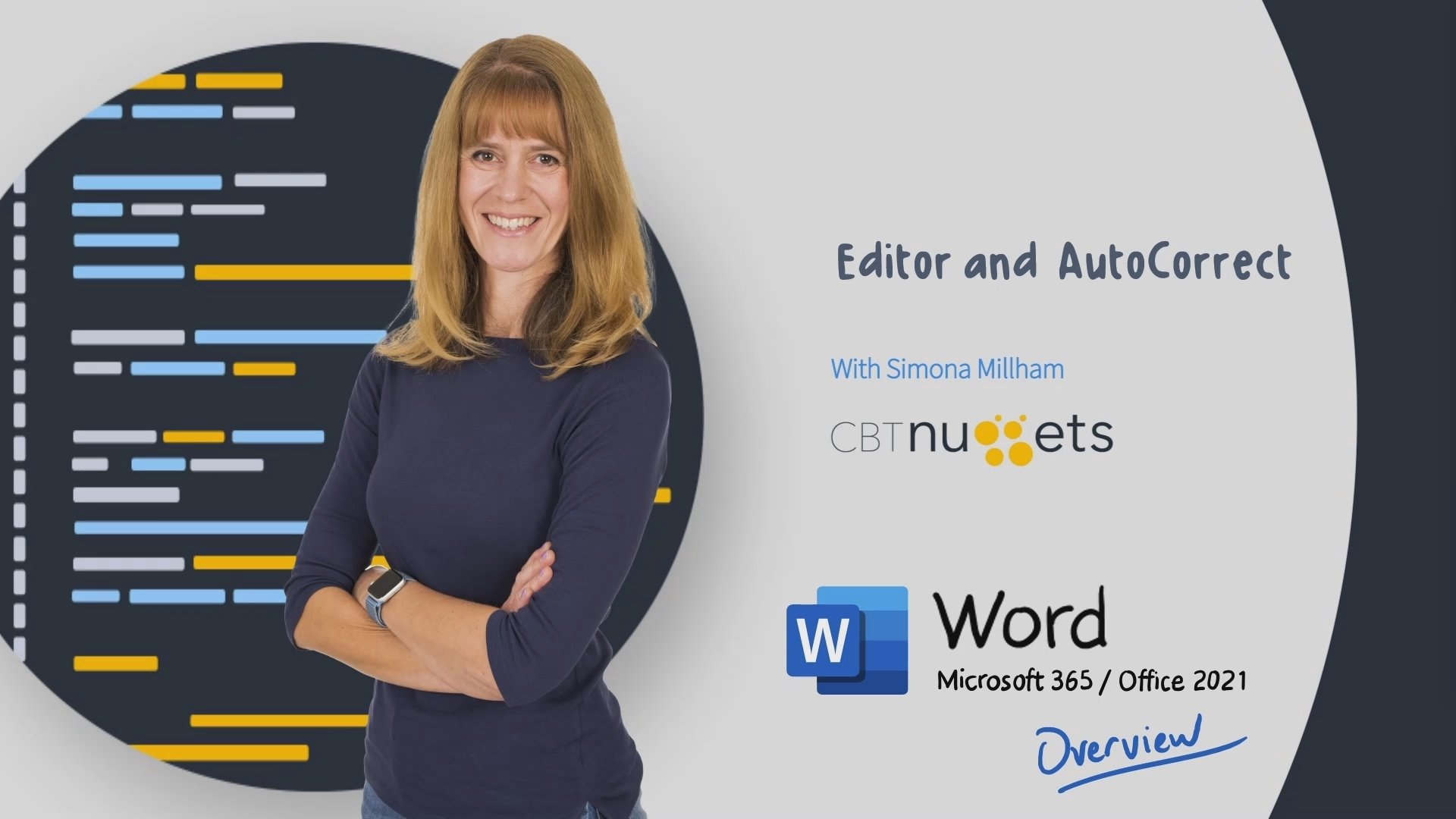





نمایش نظرات